最终效果

1、这里我们先新建一个文件,尺寸大小和A4差不多,分辨率300dpi。
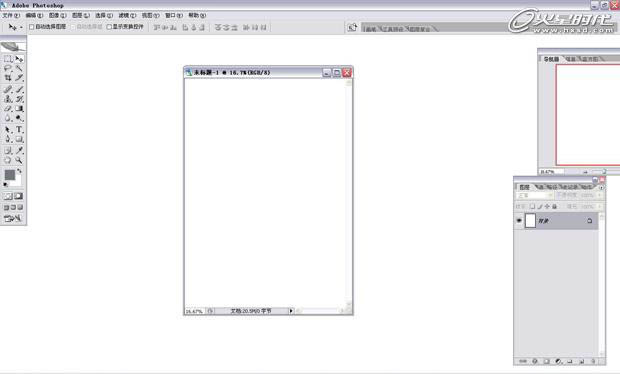
2、然后是笔刷的选择,在笔刷的使用上,我不太自定义笔刷,大多数时候用的都是PS自带的画笔,这里我选用的是“大油彩蜡笔”这款笔刷。它的特点是平头,具有半透明的叠加效果。
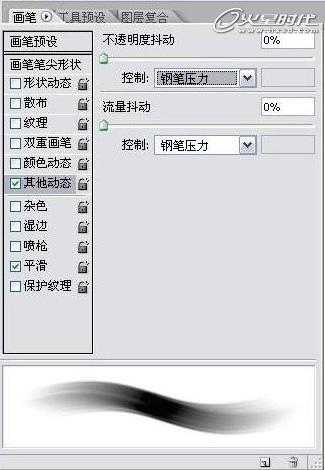
3、开始绘制草图。这次我想画的是一个破茧成蝶的感觉,一个柔弱细腻的躯体和一种冲破束缚的力量。当然,破茧这个主题其实已不是什么新鲜题材,不过我也不希望在画面上画一只蛹变成蝴蝶的过程。
我更希望通过画面表现一种力量,一种对比,一种阵痛中的华美。所以在画面的主体上,我选择了一个女孩,她拿着一个类似枪的东西,缠绕着绷带,身上还有像蝴蝶羽翼一样的鳞片,脸上我给她加了一个像化装舞会戴的面具,而面具是由蝴蝶翅膀组成的。
我先用“大油彩蜡笔”进行草图的绘制,在绘制草图时尽量不要让自己过早地进入到细节,可以先放肆地涂抹,把最初的想法尽可能快地涂出来,保持画面的鲜活度。

4、定位出画面的视觉中心。这里我想把视觉中心放在两个地方,一个是她手上拿的“枪”,一个是她脸上迸开的面具。

5、定出画面中心后,就可以开始深入刻画了。这里先画的是女孩的手和绷带。注意它们之间的结构和层次感,虽然是奇幻题材,但在这些细节上我们仍然需要刻画细腻,细部的真实感容易增强画面的可信度。

6、将女孩的身体部分画出来。这里在女孩的衣服选择上考虑了一阵子,还是决定采用绷带状的服饰效果,同时加上类似蝴蝶翅膀的装饰。

7、继续细化线稿,到这一步,画的基本都是素描稿,也就是单色稿。主要是将画面的构图,主体,结构,层次理清楚,便于接下来的上色。

8、开始上色了。在上色的时候,我先将原来的线稿层设为“正片叠底”,在它的下方铺上一层底色。在这时我们可以定位画面的色彩倾向,我选择了偏灰调的黄绿色,这样看上去会有些古典油画的味道,同时还加上了一层肌理效果。这层肌理效果可以用带肌理的笔刷来绘制,也可以找类似的肌理图片叠加上来。

9、铺好主色调后,我们在上面新建一个“正片叠底”的图层。对画面的暗部进行刻画。这个过程和素描非常类似,我们先把画面上暗的部分压下去,便于后面我们对亮部的刻画。

10、在线稿层和底色层中间,我们新建一个图层,进行人物肤色的刻画。这时我们可以明显地感觉到人物从背景中“走”出来了,因为皮肤的颜色要比背景色亮,当然我们在刻画的时候还要注意色彩的选择,不要选择过亮的颜色,避免人物太过出现,显得失真。

11、画好人物的肤色后,我们可以开始画绷带的颜色,因为这里整体的色调偏暗,所以绷带的色彩会显得更加亮些,也给我们在整体画面的色彩调节上带了了一定难度。既要突出绷带的缠绕效果又不能太明显而区于图案化。

上一页12 下一页 阅读全文

1、这里我们先新建一个文件,尺寸大小和A4差不多,分辨率300dpi。
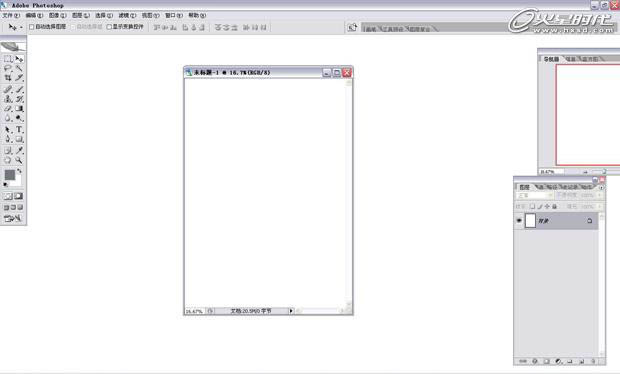
2、然后是笔刷的选择,在笔刷的使用上,我不太自定义笔刷,大多数时候用的都是PS自带的画笔,这里我选用的是“大油彩蜡笔”这款笔刷。它的特点是平头,具有半透明的叠加效果。
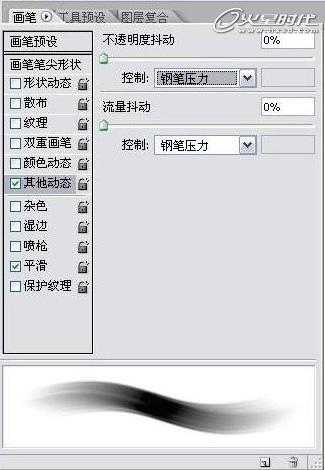
3、开始绘制草图。这次我想画的是一个破茧成蝶的感觉,一个柔弱细腻的躯体和一种冲破束缚的力量。当然,破茧这个主题其实已不是什么新鲜题材,不过我也不希望在画面上画一只蛹变成蝴蝶的过程。
我更希望通过画面表现一种力量,一种对比,一种阵痛中的华美。所以在画面的主体上,我选择了一个女孩,她拿着一个类似枪的东西,缠绕着绷带,身上还有像蝴蝶羽翼一样的鳞片,脸上我给她加了一个像化装舞会戴的面具,而面具是由蝴蝶翅膀组成的。
我先用“大油彩蜡笔”进行草图的绘制,在绘制草图时尽量不要让自己过早地进入到细节,可以先放肆地涂抹,把最初的想法尽可能快地涂出来,保持画面的鲜活度。

4、定位出画面的视觉中心。这里我想把视觉中心放在两个地方,一个是她手上拿的“枪”,一个是她脸上迸开的面具。

5、定出画面中心后,就可以开始深入刻画了。这里先画的是女孩的手和绷带。注意它们之间的结构和层次感,虽然是奇幻题材,但在这些细节上我们仍然需要刻画细腻,细部的真实感容易增强画面的可信度。

6、将女孩的身体部分画出来。这里在女孩的衣服选择上考虑了一阵子,还是决定采用绷带状的服饰效果,同时加上类似蝴蝶翅膀的装饰。

7、继续细化线稿,到这一步,画的基本都是素描稿,也就是单色稿。主要是将画面的构图,主体,结构,层次理清楚,便于接下来的上色。

8、开始上色了。在上色的时候,我先将原来的线稿层设为“正片叠底”,在它的下方铺上一层底色。在这时我们可以定位画面的色彩倾向,我选择了偏灰调的黄绿色,这样看上去会有些古典油画的味道,同时还加上了一层肌理效果。这层肌理效果可以用带肌理的笔刷来绘制,也可以找类似的肌理图片叠加上来。

9、铺好主色调后,我们在上面新建一个“正片叠底”的图层。对画面的暗部进行刻画。这个过程和素描非常类似,我们先把画面上暗的部分压下去,便于后面我们对亮部的刻画。

10、在线稿层和底色层中间,我们新建一个图层,进行人物肤色的刻画。这时我们可以明显地感觉到人物从背景中“走”出来了,因为皮肤的颜色要比背景色亮,当然我们在刻画的时候还要注意色彩的选择,不要选择过亮的颜色,避免人物太过出现,显得失真。

11、画好人物的肤色后,我们可以开始画绷带的颜色,因为这里整体的色调偏暗,所以绷带的色彩会显得更加亮些,也给我们在整体画面的色彩调节上带了了一定难度。既要突出绷带的缠绕效果又不能太明显而区于图案化。

上一页12 下一页 阅读全文
标签:
破茧而出,CG
免责声明:本站文章均来自网站采集或用户投稿,网站不提供任何软件下载或自行开发的软件!
如有用户或公司发现本站内容信息存在侵权行为,请邮件告知! 858582#qq.com
暂无“photoshop鼠绘破茧而出的CG女孩”评论...
RTX 5090要首发 性能要翻倍!三星展示GDDR7显存
三星在GTC上展示了专为下一代游戏GPU设计的GDDR7内存。
首次推出的GDDR7内存模块密度为16GB,每个模块容量为2GB。其速度预设为32 Gbps(PAM3),但也可以降至28 Gbps,以提高产量和初始阶段的整体性能和成本效益。
据三星表示,GDDR7内存的能效将提高20%,同时工作电压仅为1.1V,低于标准的1.2V。通过采用更新的封装材料和优化的电路设计,使得在高速运行时的发热量降低,GDDR7的热阻比GDDR6降低了70%。
更新动态
2024年11月09日
2024年11月09日
- 雨林唱片《赏》新曲+精选集SACD版[ISO][2.3G]
- 罗大佑与OK男女合唱团.1995-再会吧!素兰【音乐工厂】【WAV+CUE】
- 草蜢.1993-宝贝对不起(国)【宝丽金】【WAV+CUE】
- 杨培安.2009-抒·情(EP)【擎天娱乐】【WAV+CUE】
- 周慧敏《EndlessDream》[WAV+CUE]
- 彭芳《纯色角3》2007[WAV+CUE]
- 江志丰2008-今生为你[豪记][WAV+CUE]
- 罗大佑1994《恋曲2000》音乐工厂[WAV+CUE][1G]
- 群星《一首歌一个故事》赵英俊某些作品重唱企划[FLAC分轨][1G]
- 群星《网易云英文歌曲播放量TOP100》[MP3][1G]
- 方大同.2024-梦想家TheDreamer【赋音乐】【FLAC分轨】
- 李慧珍.2007-爱死了【华谊兄弟】【WAV+CUE】
- 王大文.2019-国际太空站【环球】【FLAC分轨】
- 群星《2022超好听的十倍音质网络歌曲(163)》U盘音乐[WAV分轨][1.1G]
- 童丽《啼笑姻缘》头版限量编号24K金碟[低速原抓WAV+CUE][1.1G]
